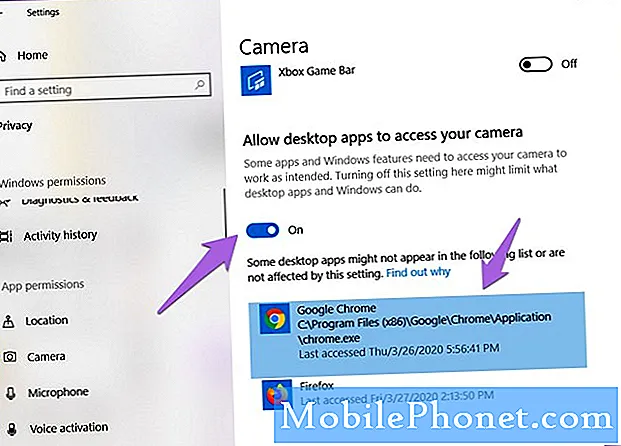
Contenu
Lors des appels vidéo, certains utilisateurs se sont plaints du mauvais fonctionnement du microphone Messenger. Selon eux, la vidéo fonctionne bien mais les gens de l'autre côté ne peuvent pas les entendre. Lorsqu'un problème comme celui-ci survient, il y a toujours quelques possibilités à considérer. Cela peut être un problème avec l'application, le microphone ou le firmware.
Par conséquent, dans cet article, je vais vous expliquer comment dépanner votre appareil Android dont le microphone ne fonctionne pas correctement lorsqu'il est utilisé lors d'un appel vidéo Messenger. Nous examinerons chaque possibilité et les écarterons l'une après l'autre jusqu'à ce que nous puissions en déterminer la cause et, espérons-le, être en mesure de résoudre le problème. Continuez à lire car nous pourrons peut-être vous aider.
Le microphone Messenger ne fonctionne pas pendant les appels vidéo
Temps nécessaire: 15 minutes
D'après notre expérience, ce problème peut être assez mineur, mais s'il s'agit d'un problème matériel, vous devrez peut-être faire vérifier l'appareil par un technicien. Mais voici ce que vous devez faire pour essayer de résoudre ce problème…
- Forcer le redémarrage de votre téléphone
Lors du dépannage d'un smartphone dont le bug est causé par un problème inexpliqué ou un problème qui a commencé sans raison ni cause apparente, vous devez toujours exclure la possibilité que ce soit simplement dû à un problème mineur de micrologiciel.
Cela étant dit, la première chose à faire est le redémarrage forcé. Il s'agit d'un retrait de batterie simulé qui actualise la mémoire de votre appareil et recharge ses applications et services. Voici comment procéder:
1. Appuyez sur le bouton de réduction du volume et sur la touche d'alimentation et maintenez-les enfoncés pendant 10 secondes. Cela forcera votre téléphone à s'éteindre et à se rallumer.
2. Lorsque le logo apparaît, relâchez les deux touches et attendez que l'appareil ait fini de redémarrer.
Une fois le redémarrage terminé, ouvrez Messenger et essayez de faire un appel vidéo pour savoir si le microphone fonctionne désormais correctement.
- Ouvrez les paramètres.
- Recherchez et appuyez sur Gestion générale.
- Appuyez sur Réinitialiser.
- Appuyez sur Réinitialisation des données d'usine.
- Faites défiler vers le bas de l'écran et appuyez sur Réinitialiser.
- Si vous y êtes invité, entrez votre code PIN, votre mot de passe ou votre schéma.
- Enfin, appuyez sur Supprimer tout.
Une fois la réinitialisation terminée, configurez votre téléphone en tant que nouvel appareil.
J’espère que nous avons pu vous aider. Veuillez nous soutenir en vous abonnant à notre chaîne.
- Google Meet n'a pas de son, n'entend pas les autres utilisateurs
- Comment créer une nouvelle liste de lecture YouTube sur Galaxy S20
- Le microphone de Hangouts ne fonctionne pas, les autres utilisateurs ne peuvent pas entendre
- Le microphone zoom ne fonctionne pas sur Android. Voici le correctif!


